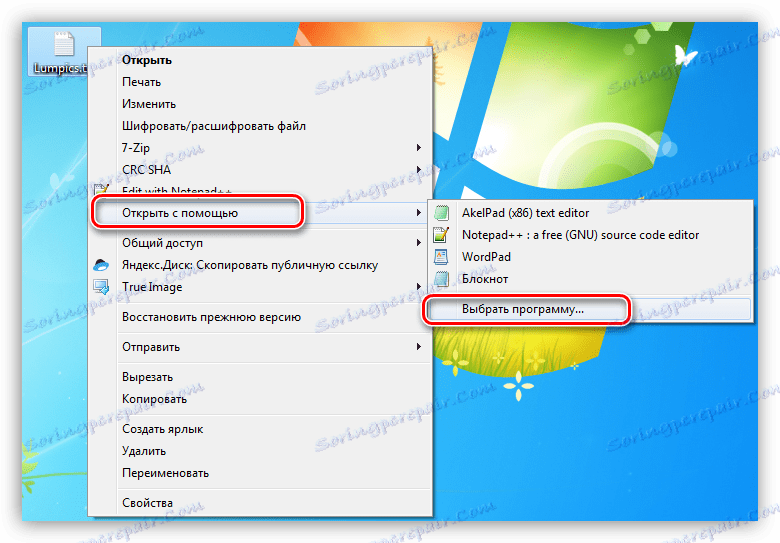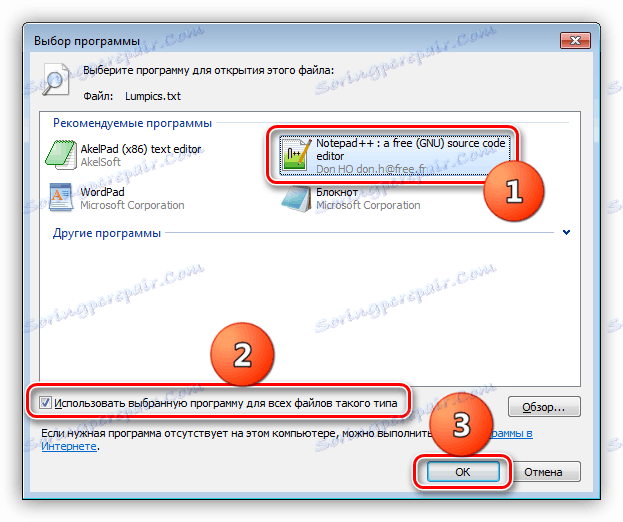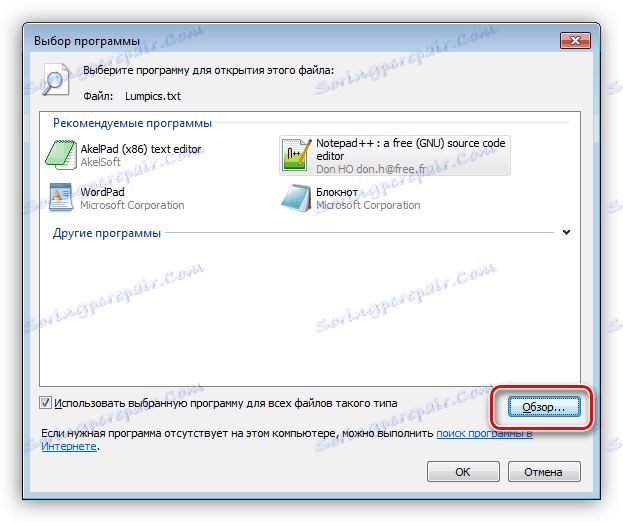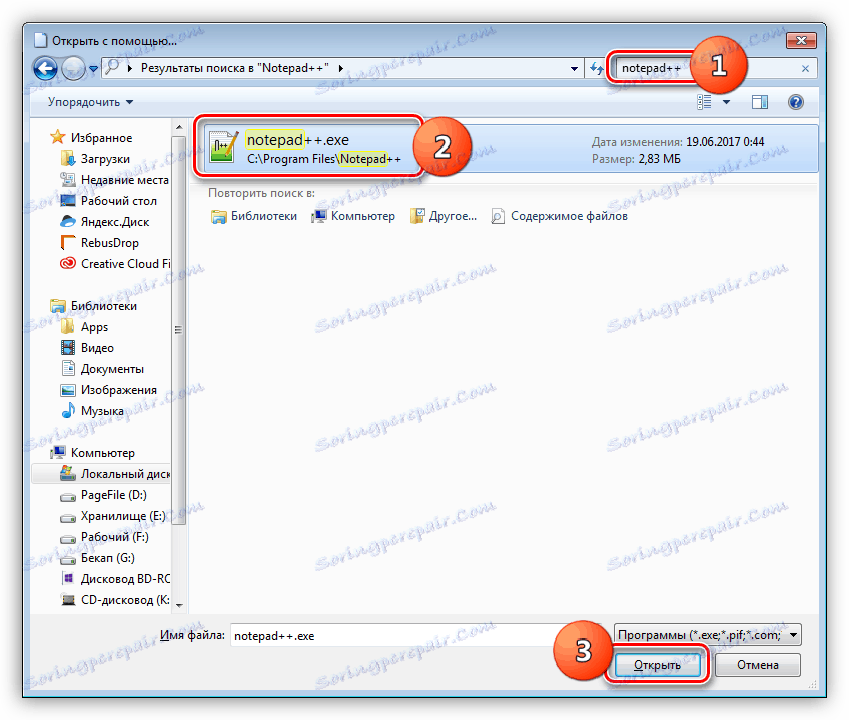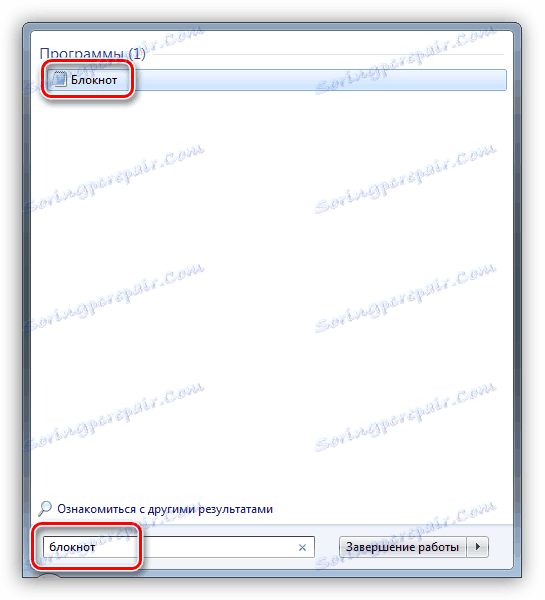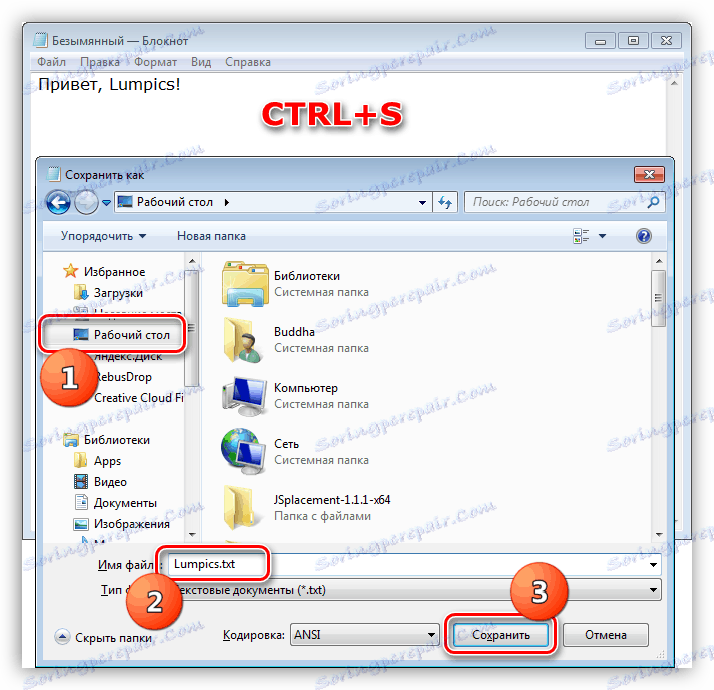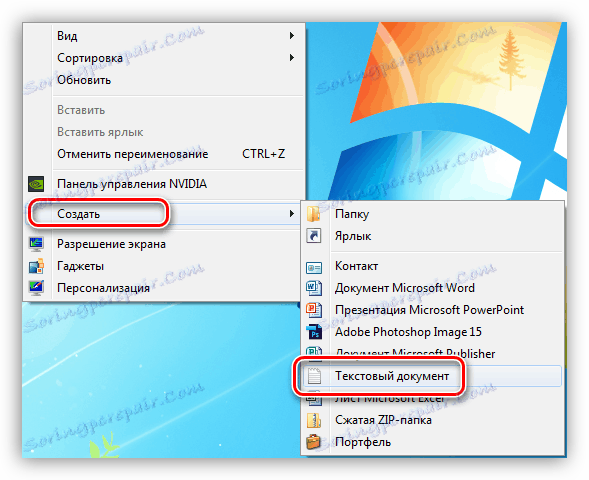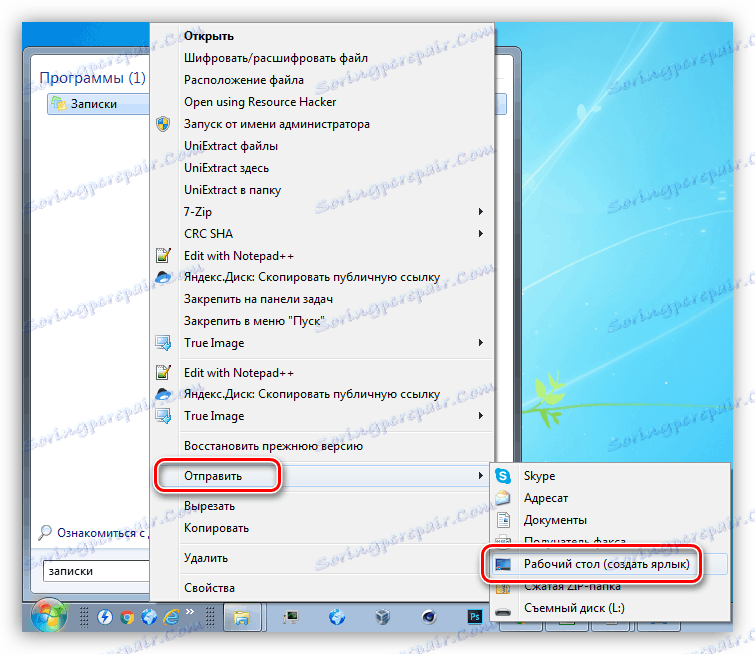Виндовс нотебоок и сцрапбоок
Радна површина рачунара је место где се чувају пречице потребних програма, различите датотеке и фасцикле којима се мора приступити што је брже могуће. На радној површини можете држати и "подсетнике", кратке напомене и друге информације потребне за рад. Овај чланак је посвећен томе како креирати такве елементе на радној површини.
Садржај
Направите нотебоок на радној површини
Да бисте ставили елементе на радну површину да бисте сачували важне информације, можете користити и програме независних произвођача и Виндовс алате. У првом случају добијамо софтвер који има много функција у свом арсеналу, у другом случају - једноставним алатима који вам омогућавају да одмах почнете са радом, без тражења и одабира одговарајућег програма.
Метод 1: Софтвер треће стране
Овакви програми укључују аналогије "матичне" системске нотебоок рачунаре. На пример Нотепад ++ , АкелПад и други. Сви су позиционирани као уредници текста и имају различите функције. Неки су погодни за програмера, други за дизајнере, други за уређивање и чување једноставног текста. Значење овог метода је да након инсталације сви програми стављају пречицу на радну површину, помоћу кога се покреће едитор.

Погледајте и: Најбољи аналогни тест уредник Нотепад ++
Да би се сви текстуални фајлови могли отворити у изабраном програму, потребно је извршити неколико манипулација. Размотрите процес на примеру Нотепад ++. Имајте на уму да је неопходно извршити само такве радње са .ткт датотекама. У супротном, можда постоје проблеми са покретањем неких програма, скрипти и тако даље.
- Десним тастером миша кликните на датотеку и идите на ставку "Отвори са" , а затим кликните на "Изабери програм" .
![Идите на избор програма да бисте отворили текстуалну датотеку у оперативном систему Виндовс 7]()
- Изаберите наш софтвер на листи, подесите поље за потврду, као на екрану и кликните ОК .
![Избор програма за отварање датотеке у оперативном систему Виндовс 7]()
- Ако је Нотепад ++ одсутан, онда идите на "Екплорер" кликом на дугме "Бровсе" .
![Идите у потрагу за извршном датотеком програма у оперативном систему Виндовс 7]()
- Тражимо извршну датотеку програма на диску и кликните на "Отвори". Даље, сав сценарио изнад.
![Избор извршне програмске датотеке у оперативном систему Виндовс 7]()
Сада ће сви уноси текста бити отворени у одговарајућем едитору.
Метод 2 Системски алати
Виндовс системски алати прикладни за наше потребе представљени су у две верзије: стандардни Нотепад и Нотес . Први је једноставан текстуални едитор, а други је дигитални аналог адхезивних наљепница.

Нотепад
Нотепад је мали програм који се испоручује у пакету са Виндовсом и намењен је за уређивање текста. Постоје два начина да креирате Нотепад датотеку на радној површини.
- Отворите мени "Старт" и у пољу за претраживање напишите "Нотепад" .
![Бележницу потражите у Старт менију у оперативном систему Виндовс 7]()
Покрените програм, напишите текст, а затим притисните комбинацију тастера ЦТРЛ + С (Сачувај). Као место за чување, изаберите радну површину и дајте име датотеке.
![Сачувајте Нотепад Филе на Виндовс 7 радној површини]()
Урађено, захтеван документ се појавио на радној површини.
![Направљена је стандардна нотепад датотека на Виндовс 7 радној површини]()
- Кликом на било које место на радној површини кликните десним тастером миша, отворите подмени "Креирај" и изаберите ставку "Текстуални документ" .
![Прелазак на креирање текстуалног документа на Виндовс радној површини]()
Новој датотеци дамо име, након чега га можете отворити, написати текст и сачувати на уобичајени начин. Локација у овом случају више није потребна.
![Преименујте нови текст на Виндовс радној површини]()
Напомене
Ово је још једна згодна уграђена функција оперативног система Виндовс. Омогућава вам да креирате мале белешке на вашој радној површини, веома сличне лепљивим налепницама које су повезане са монитором или другом површином, међутим, оне су. Да бисте почели да радите са "Напомене", потребно је да унесете одговарајућу реч у траку за претрагу у менију "Старт" .
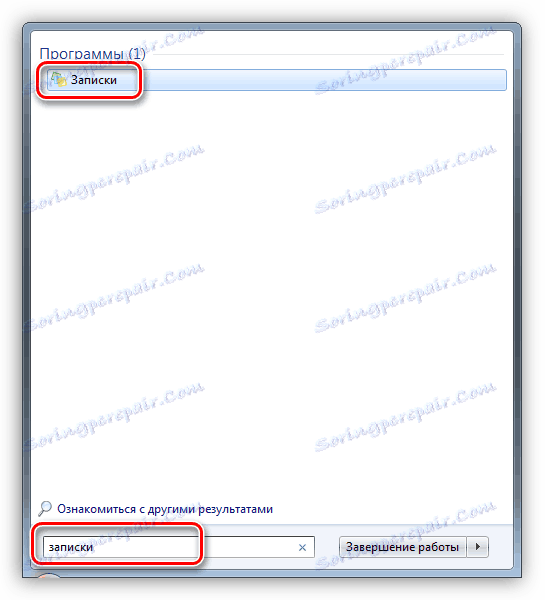
Имајте на уму да ћете у Виндовсу 10 требати унети "Стицки Нотес" .
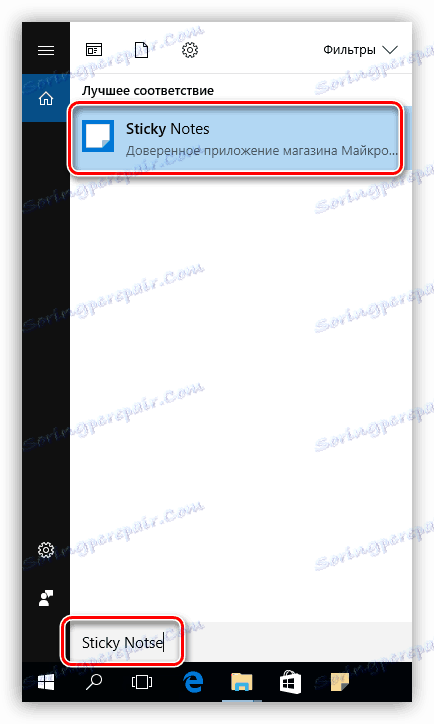
Налепнице у првих десет имају једну разлику - могућност промене боје комада, што је врло згодно.

Ако вам је неприкладан приступ сваком путу у мени Старт , можете да направите пречицу до корисничког програма на радној површини ради брзог приступа.
- Након уноса имена у претрагу, кликните на ПКМ на пронадјеном програму, отворите мени "Пошаљи" и изаберите ставку "На радну површину" .
![Креирање пречице за покретање белешки на радној површини у оперативном систему Виндовс]()
- Готово, пречица је створена.
![Ближњица апликације Белешке на Виндовс радној површини]()
У оперативном систему Виндовс 10 можете поставити везу само на апликацију на траци задатака или на почетни мени у менију Старт .
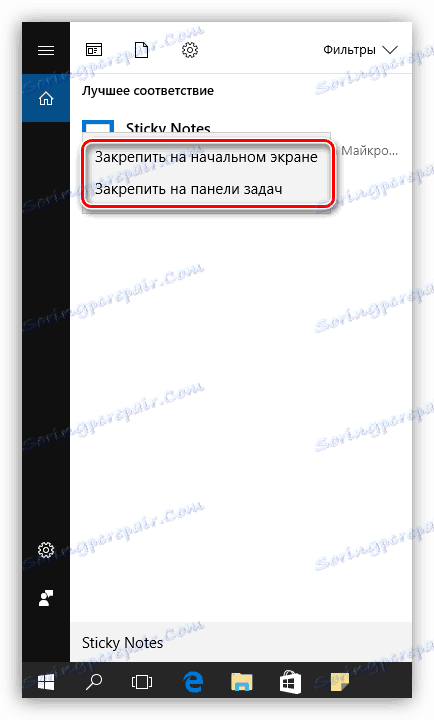
Закључак
Као што видите, креирање датотека са напоменама и белешкама на радној површини није тако тешко. Оперативни систем нам даје минимални потребан скуп алата, а ако је потребан функционалнији едитор, онда мрежа има велику количину одговарајућег софтвера.